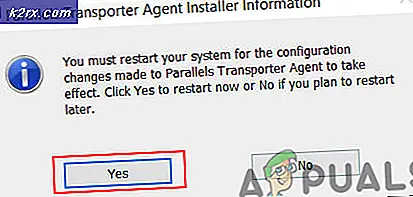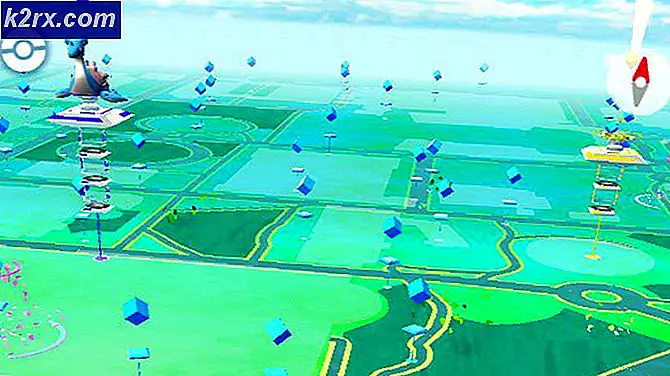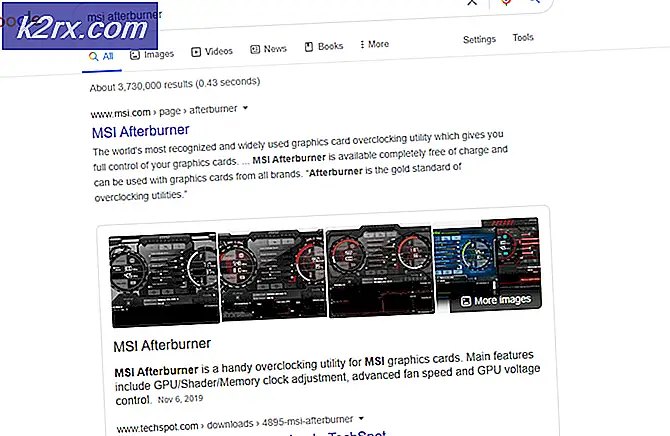Khắc phục: Truy cập Msiexec.exe bị từ chối lỗi khi cài đặt chương trình
Khi bạn gặp phải truy cập Msiexec.exe bị từ chối lỗi, không thể cài đặt bất kỳ ứng dụng .msi nào hoặc xóa chương trình khỏi phần Chương trình và tính năng. Điều này rất phổ biến trên các hệ thống Windows XP, Vista và Windows 7.
Vấn đề có thể xảy ra nếu các tệp Windows Installer trên máy tính của bạn bị hỏng hoặc bị thiếu hoặc nếu bạn cài đặt hoặc xóa chương trình như Microsoft Office sử dụng tệp gói cài đặt Windows Installer Software (MSI) với phần mở rộng .msi.
Trong hướng dẫn này, chúng tôi sẽ cố gắng giải quyết vấn đề bằng cách đăng ký lại Windows Installer, cài đặt lại Windows Installer và bắt đầu dịch vụ Windows Installer, có thể không hoạt động. Như một giải pháp tạm thời, bạn có thể sử dụng RevoUninstaller để loại bỏ các chương trình cho đến khi bạn cuối cùng có thể sử dụng Windows Installer.
Phương pháp 1: Đăng ký lại trình cài đặt Windows
Phương pháp này liên quan đến việc sửa đổi registry của bạn. Đảm bảo bạn làm theo các bước cẩn thận.
- Xác định vị trí của Msiexec.exe trên máy tính của bạn. Hãy lưu ý vị trí bạn cần sớm.
- Nhấn phím Windows + R, gõ % windir% \ system32 rồi bấm OK . Thao tác này sẽ mở thư mục chứa Msiexec.exe.
- Hãy lưu ý của thanh địa chỉ. Vị trí của tệp Msiexec.exe là sự kết hợp của vị trí hiện tại và tệp thi hành Msiexec.exe . Trong hầu hết các trường hợp, nó phải là c: \ Windows \ system32 \ Msiexec.exe .
- Nhấn phím Windows + R, gõ regedit rồi bấm OK . Điều này sẽ mở Windows Registry Editor.
- Mở rộng cây trên ngăn bên trái và điều hướng đến HKEY_LOCAL_MACHINE> SYSTEM> CurrentControlSet> Services> MSIServer .
- Trong ngăn bên phải, nhấp chuột phải vào ImagePath và chọn Sửa đổi .
- Nhập vị trí của Msiexec.exe trong hộp Dữ liệu giá trị theo sau là giá trị của / V, sau đó bấm OK . Ví dụ, nếu bạn vị trí của tập tin là C: \ Windows \ system32 \ Msiexec.exe, sau đó gõ C: \ Windows \ system32 \ Msiexec.exe / V trong hộp.
- Thoát khỏi registry của bạn và khởi động máy tính của bạn vào chế độ an toàn. Đối với người dùng Windows 8/10, hãy làm theo hướng dẫn này. Nếu bạn đang sử dụng Windows 7 trở xuống, hãy nhấn phím F8 ngay lập tức khi Windows khởi động và chọn Chế độ an toàn bằng bàn phím của bạn.
- Nhấn phím Windows + R, gõ msiexec / regserver và sau đó nhấn OK cho hệ điều hành 64 bit, bạn cũng phải gõ % windir% \ Syswow64 \ Msiexec / regserver .
- Khởi động lại để rời khỏi chế độ an toàn và kiểm tra xem sự cố vẫn còn.
Cách 2: Cài đặt lại trình cài đặt Windows
Để cài đặt lại Windows Installer, bạn phải đổi tên các tệp Windows Installer bị hỏng và sau đó cài đặt lại Windows Installer.
Mẹo CHUYÊN NGHIỆP: Nếu vấn đề xảy ra với máy tính của bạn hoặc máy tính xách tay / máy tính xách tay, bạn nên thử sử dụng phần mềm Reimage Plus có thể quét các kho lưu trữ và thay thế các tệp bị hỏng và bị thiếu. Điều này làm việc trong hầu hết các trường hợp, nơi vấn đề được bắt nguồn do một tham nhũng hệ thống. Bạn có thể tải xuống Reimage Plus bằng cách nhấp vào đây- Nhấn phím Windows, gõ cmd, nhấp chuột phải vào ứng dụng nhắc lệnh và sau đó chạy với tư cách quản trị viên, bạn nên chấp nhận lời nhắc quản trị viên khi nó xuất hiện.
- Trong cửa sổ cmd, gõ các lệnh sau:
cd% windir% \ system32
attrib -r -s -h dllcache
ren msi.dll msi.old
ren msiexec.exe msiexec.old
ren msihnd.dll msihnd.old
lối thoát - Khởi động lại máy tính của bạn và tải xuống Windows Installer 4.5 Redistributable rồi cài đặt nó. Tuy nhiên, điều này áp dụng cho Windows XP, Vista, Windows Server 2003 và 2008.
- Khởi động lại Windows và kiểm tra xem sự cố vẫn còn.
Phương pháp 3: Bật dịch vụ trình cài đặt Windows
Nếu Dịch vụ Trình cài đặt Windows bị tắt hoặc bị dừng, bạn có thể không cài đặt được ứng dụng.
- Nhấn phím Windows + R, gõ services.msc và sau đó nhấn OK.
- Trong danh sách dịch vụ, di chuyển đến Windows Installer, nhấp chuột phải và sau đó chọn Properties
- Đặt Hướng dẫn loại Khởi động . để lại nó nếu nó chuyển sang màu xám và đặt thành Manual. Nếu dịch vụ bị dừng, hãy nhấp vào Bắt đầu. Bạn sẽ có thể cài đặt các ứng dụng .msi ngay bây giờ.
Mẹo CHUYÊN NGHIỆP: Nếu vấn đề xảy ra với máy tính của bạn hoặc máy tính xách tay / máy tính xách tay, bạn nên thử sử dụng phần mềm Reimage Plus có thể quét các kho lưu trữ và thay thế các tệp bị hỏng và bị thiếu. Điều này làm việc trong hầu hết các trường hợp, nơi vấn đề được bắt nguồn do một tham nhũng hệ thống. Bạn có thể tải xuống Reimage Plus bằng cách nhấp vào đây